|
|||
| |||

|
|||
|
Друга частина посібника Ableton Live 11 Lite від Computer Music знайомить вас з інтерфейсом та навігацією цього софту. На на веб-сайті Ableton доступні платні повнофункціональні версії Ableton Live, а ми продовжуємо тренуватися на Live 11 Lite! .png) Крок 1. Для ознайомлення ми скористаємося демонстраційним треком в Live 11 Lite. Цей сет (файл .als) має завантажитись автоматично, коли ви авторизуєте свою копію Live Lite. Якщо вам потрібно завантажити цей сет заново, знайдіть Demo Songs, який в ОС Windows знаходиться в папці Program Data, а в OS X – у файлі самої програми, і щоб побачити його виберіть “show package contents” (показати вміст пакета).  Крок 2. Live 11 Lite використовує розкладку з центральним робочим простором, обрамлений різними розкладними панелями. Деякі панелі мають вкладки з кількома розділами, а транспортна панель знаходиться у верхній частині екрану. Спробуйте перетягнути роздільники панелей, щоб змінити їхній розмір.   Крок 4. У нижній частині робочої області знаходиться Detail View (детальний перегляд), і знизу є дві вкладки: Clip View (перегляд кліпу) та Device View (перегляд пристрою). В режимі Clip View ви побачите MIDI або аудіо, залежно від типу кліпу. А в Device View будуть показані пристрої, які використовуються в цій доріжці, наприклад, натиснувши на вокальний трек “Vocal”, ви побачите тут різні ефекти.  Крок 5. Live пропонує два способи роботи. Два види, Session (сесія) і Arrangement (аранжування), можуть використовуватись окремо. Однак вони також співіснують у вашому сеті Live Set, тому можуть працювати і разом, ми розглянемо це пізніше. Спробуйте перемикатися між двома режимами перегляду в демонстраційному сеті за допомогою маленьких піктограм із трьома вертикальними або горизонтальними лініями або за допомогою клавіші Tab.  Крок 6. Session View (перегляд сесії) пропонує нелінійний робочий процес та ідеально підходить для чорновиків ваших ідей або для живих виступів. Структурними блоками сесії є MIDI або аудіо кліпи, які мають визначену початкову та кінцеву точки. Вони розташовані у вертикальних доріжках Tracks і можуть запускатися як окремо, так і як частина горизонтальних сцен. Тут ми запускаємо сцену “Verse A” за допомогою її кнопки Play.  Крок 7. Arrangement View – це горизонтальна шкала часу, де ви можете вільно впорядковувати та записувати MIDI та аудіо кліпи, а доріжки збігаються з доріжками у Session View. Для збільшення або зменшення масштабу перетягніть курсор на лінійку тактів та таймкоду Beat-Time угорі. Клацніть в області аранжування, щоб вибрати позицію відтворення, клацніть на Scrub Area вгорі для постаку відтворення. 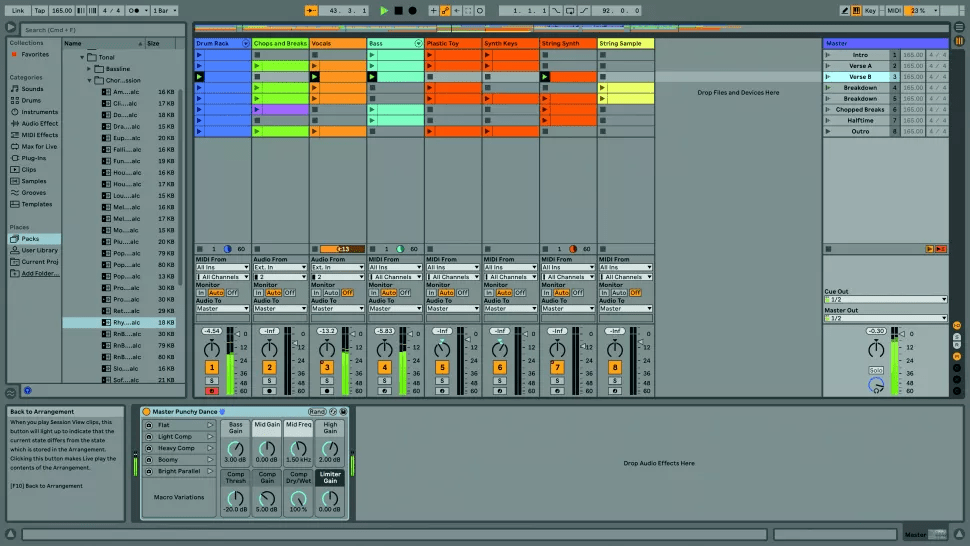 Крок 8. Існує багато способів розпочати відтворення в Live Lite, включно з відтворенням кліпу сесії, коли решта вашого сету відтворюється в режимі аранжування. Клацніть на помаранчевому значку Back To Arrangement (назад до аранжування), щоб відновити відтворення аранжування, або натисніть кнопку транспорту Stop All Clips (зупинити всі кліпи) у режимі Session View, щоб повернутися до перегляду сесії.  Крок 9. І нарешті, ви можете налаштувати загальний вигляд Live Lite за своїм бажанням. Перейдіть до меню Preferences (налаштування) та відкрийте вкладку Look Feel. Тут ви можете вибрати кольори за замовчуванням для треків та кліпів або вибрати одну з п’яти загальних колірних тем із налаштуваннями яскравості, інтенсивності тощо. Джерело Читайте також 1 частину циклу навчальних статей для початківців, присвячених Ableton Live 11.
|
|||
|



